分类
windows系统登陆界面用户头像正常是微软默认的,而win8系统登陆界面用户头像是可以自定义设置的,我们可以设置一张自己喜欢的图片,这样也显得更加美观与个性,下面来看看win8系统登录界面头像更换教程。
更换Win8系统登陆界面用户头像自定义步骤:
1、将鼠标移动到桌面右上角,从弹出的扩展面板中点击“设置”按钮。如图所示:
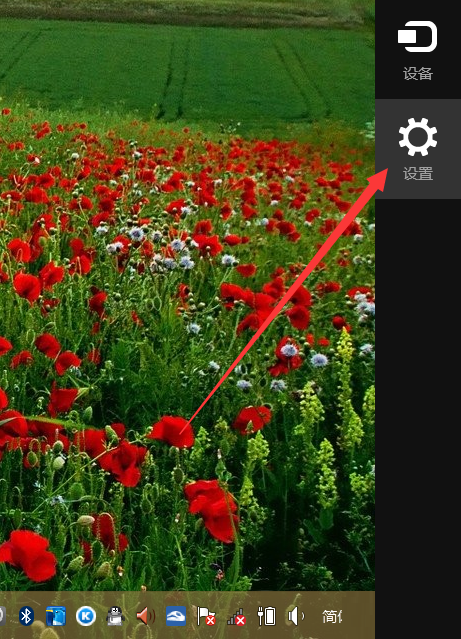
2、接着在打开的“设置”界面中,点击右下角的“更改电脑设置”按钮。
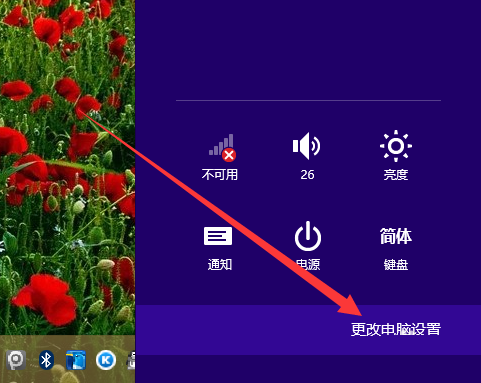
3、从打开的“电脑设置”界面中,点击右侧的“用户头像”图片按钮进入。
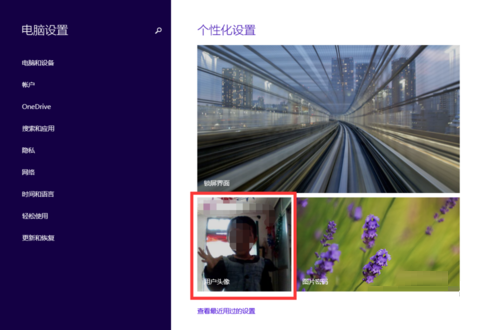
4、然后在打开的“账户”-“你的账号”界面中,点击用户头像下方的“浏览”按钮。
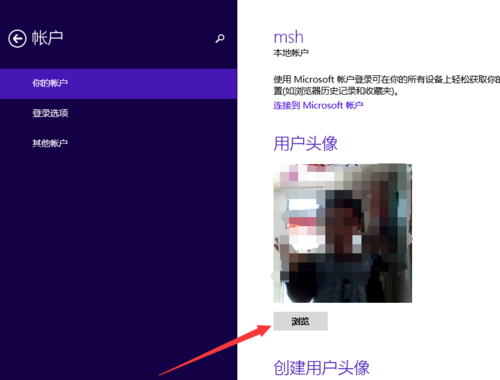
5、接着点击“计算机”旁边的下拉箭头,从其扩展菜单中选择“计算机”项。
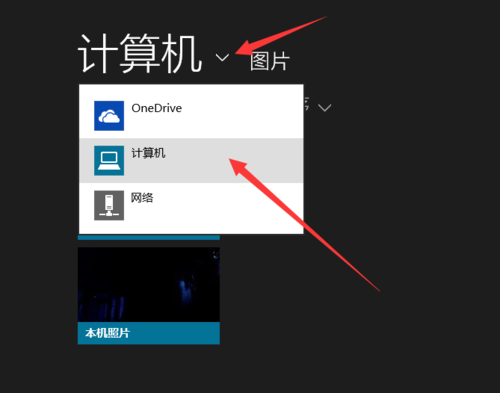
6、然后定位到电脑磁盘指定目录下,找到要使用的用户头像,点击选中该头像,点击“选择图像”按钮。
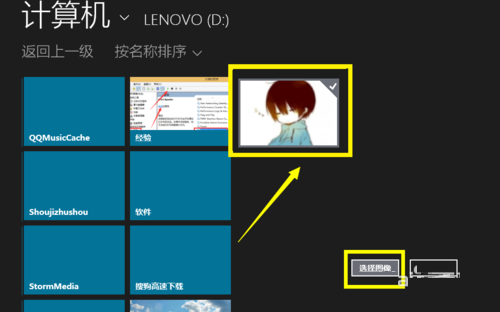
7、最后将返回“账户”界面,发现新用户头像已成功应用。
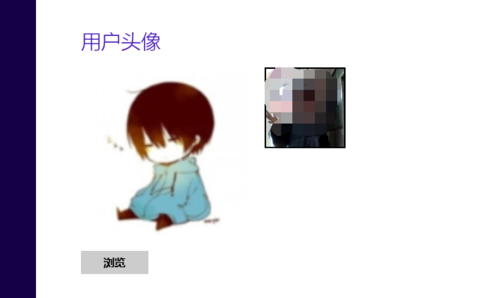
简单的几个步骤就可以轻松修改win8系统登录界面的用户头像,平常比较追求个性化设置的win8系统用户不妨按照教程的步骤去设置吧。